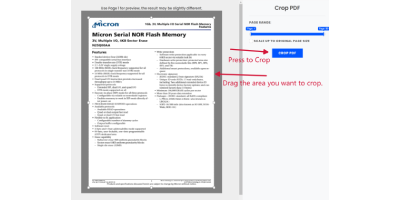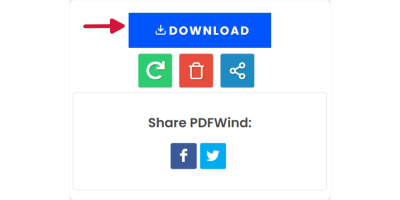如何裁剪PDF
1 上傳您要裁剪的PDF文件。
2 使用提供的選項選擇要修剪的區域,然後單擊“開始”以裁剪頁面。
3 單擊下載按鈕或使用手機掃描QR碼下載結果。
經常問的問題
裁剪PDF頁面會影響原始內容嗎?
當您裁剪PDF頁面時,裁剪的區域將永久從文檔中刪除。建議在應用任何裁剪更改之前備份原始PDF文件或製作副本。
我可以一次裁剪PDF文檔中的多個頁面嗎?
是的,您可以設置裁剪頁面範圍。當您希望對文檔中的一系列頁面應用一致的裁剪時,這可能很有用。
我可以免費使用這個工具嗎?
是的! PDFWind 是一款免費的線上工具,供您轉換、編輯 PDF 檔案。
我需要一個帳戶嗎?
不會。PDFWind 是一個免費的線上工具。您無需帳戶即可使用它。
是否需要安裝?
不! PDFWind 是網頁應用程式。您可以在瀏覽器上運行 PDFWind,但我們正在開發桌面版本。
使用此工具處理敏感資料安全嗎?
我們重視資料安全和用戶隱私。我們的轉換過程是安全的,過程完成後我們不會儲存任何上傳或轉換的檔案。
處理一份文件需要多長時間?
這取決於文件的大小和其他因素。我們一直在升級我們的處理伺服器以使其更快。
上傳中
Loading...
請等待上傳。
Note: 上傳文件時,請不要關閉或刷新此頁面。過程可能需要幾分鐘。
Page: 1 / 1
裁剪PDF頁面
處理中...
Loading...
請等待處理。